
视频编辑 占存:6.9MB 时间:2021-03-30
软件介绍: Adobe premiere pro CC2019是由Adobe公司推出的最新版本的Pr CC视频编辑软件,是一款专业的视频剪...
很多人不知道Adobe premiere pro CC2019如何添加字幕?今日为你们带来的文章是Adobe premiere pro CC2019添加字幕的方法,还有不清楚小伙伴和小编一起去学习一下吧。
第一步:首先打开Adobe premiere pro CC2019,点击“新建项目”或者打开已有的视频文件(如图所示)。
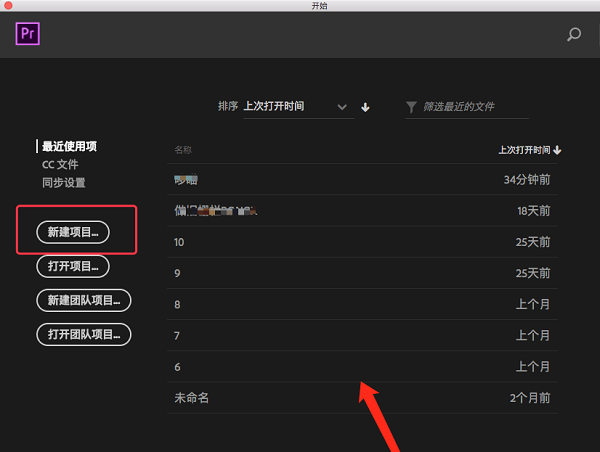
第二步:然后点击上方工具栏的“文件”,选择“新建”,在点击“旧版标题”(如图所示)。
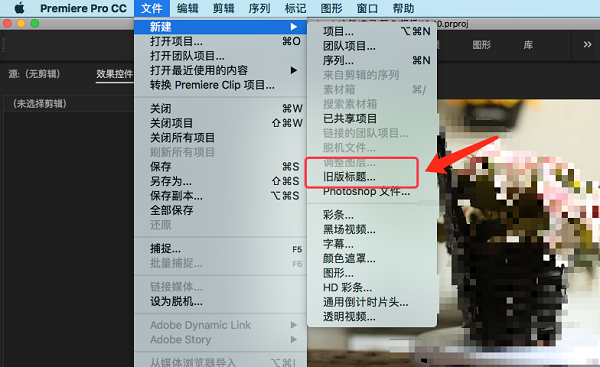
第三步:这时弹出“新建字幕”窗口,用户可以根据自己需求进行相关的设置,然后点击“确定”(如图所示)。
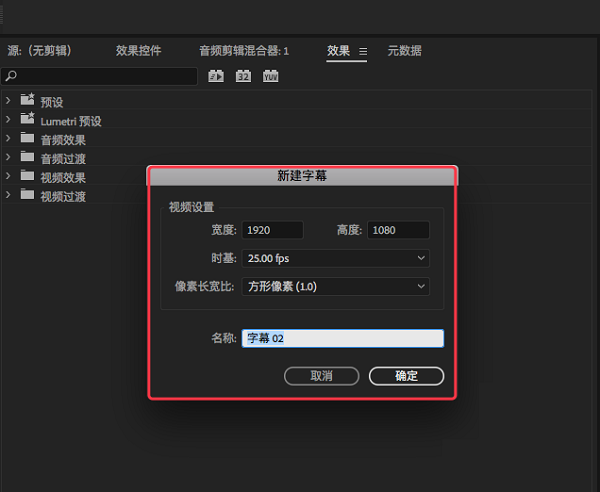
第四步:点击左侧栏目中的“文字”图标,然后输入字幕文字(如图所示)。
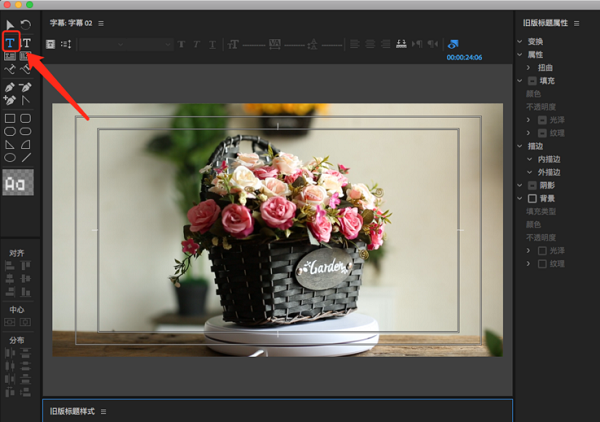
第五步:然后可以对添加的字幕进行相关的调整(如图所示)。
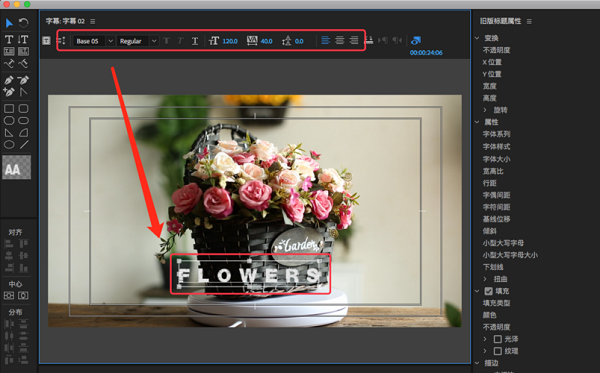
第六步:编辑完字幕后,Ctrl+S保存一下,关闭窗口,在项目面板中找到刚才保存的字幕,拖动到右侧的编辑区中(如图所示)。
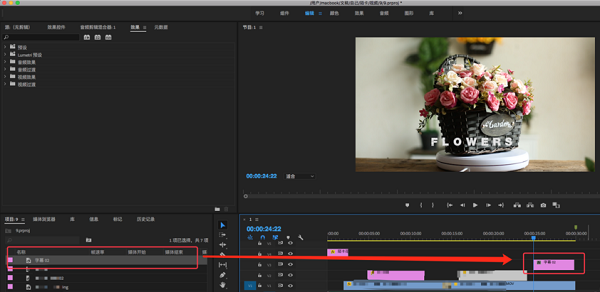
第七步:最后就可以看到添加完字幕的视频了(如图所示)。
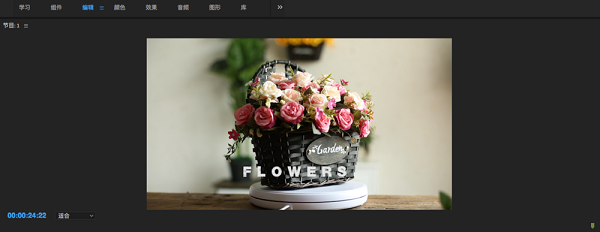
以上就是小编给大家带来的Adobe premiere pro CC2019如何添加字幕的全部内容,希望能够帮助到大家哦。